

Instrumentul pentru straturi spot din verificările preliminare pot crea de asemenea măști pentru date și în unele cazuri pot fi metoda preferată de creare a straturilor spot. Pentru a vă asigura că selectarea măștii este făcută în verificările preliminare fără a selecta acele părți ale imaginii care sunt de aceeași culoare, este necesar să creați un strat în Illustrator care să servească drept mască.
Fișierul pregătit ar trebui să arate similar cu exemplul de mai jos.
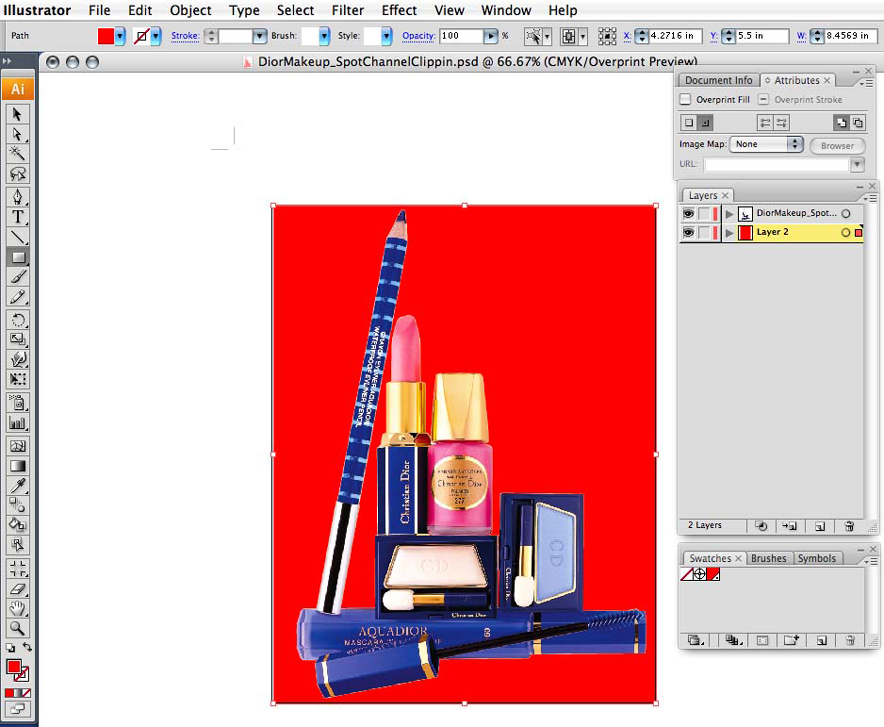 Mască roșie
Mască roșie